Excel- ရက်စွဲနှစ်ခုကြားတွင် နှစ်နှင့်လများကို တွက်ချက်ပါ။
Excel တွင် ရက်စွဲနှစ်ခုကြားရှိ နှစ်များနှင့် လများကို တွက်ချက်ရန် အောက်ပါဖော်မြူလာကို သင်အသုံးပြုနိုင်သည်။
=DATEDIF( A2 , B2 ,"y")&" years "&DATEDIF( A2 , B2 ,"ym")&" months"
ဤအထူးဖော်မြူလာသည် ဆဲလ် A2 တွင် စတင်သည့်ရက်စွဲနှင့် ဆဲလ် B2 တွင် ပြီးဆုံးသည့်ရက်စွဲအကြား နှစ်နှင့်လများ အရေအတွက်ကို ပြန်ပေးလိမ့်မည်။
ဥပမာအားဖြင့်၊ ဆဲလ် A2 တွင် 1/4/2005 ပါရှိပြီး ဆဲလ် B2 တွင် 1/1/2022 ပါဝင်ပါက၊ ဤဖော်မြူလာသည် 16 နှစ် 11 လအတွင်း ပြန်သွားပါမည်။
အောက်ဖော်ပြပါ ဥပမာများသည် ဖော်မြူလာတစ်ခုစီကို လက်တွေ့အသုံးချနည်းကို ပြသထားသည်။
ဥပမာ- Excel တွင် ရက်စွဲနှစ်ခုကြားတွင် နှစ်နှင့်လများကို တွက်ချက်ပါ။
Excel တွင်ကျွန်ုပ်တို့၌အောက်ပါအတိုင်းစတင်ခြင်းနှင့်အဆုံးရက်စွဲများစာရင်းရှိသည်ဆိုပါစို့။
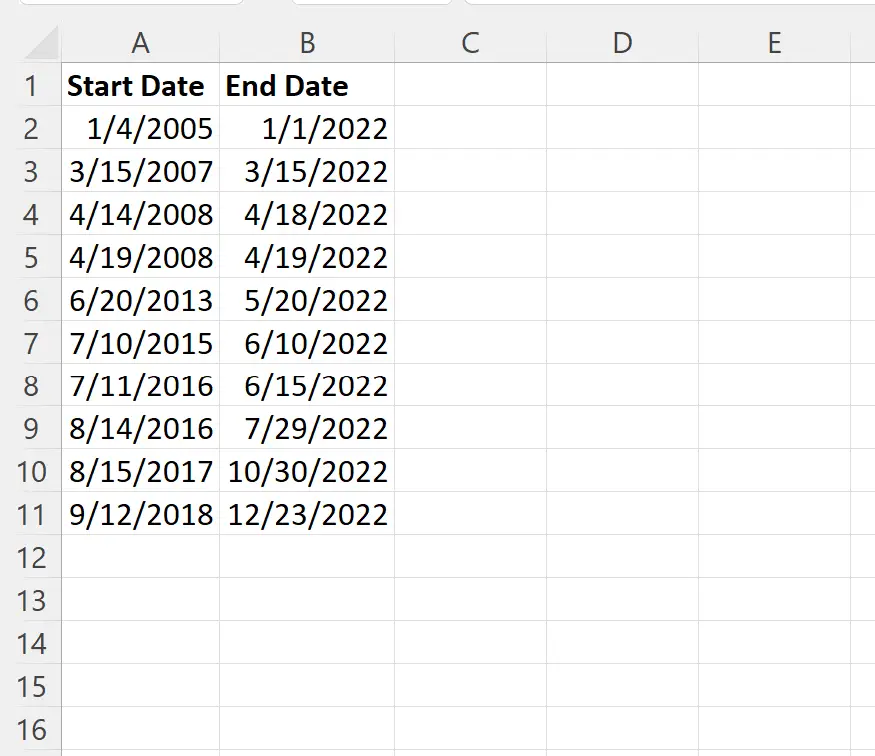
အတန်းတစ်ခုစီ၏ အစနှင့်အဆုံးရက်စွဲများကြားတွင် ပြီးပြည့်စုံသောနှစ်နှင့်လများကို တွက်ချက်လိုသည်ဆိုပါစို့။
ဒါကိုလုပ်ဖို့၊ cell B2 မှာ အောက်ပါဖော်မြူလာကို ရိုက်ထည့်နိုင်ပါတယ်။
=DATEDIF( A2 , B2 ,"y")&" years "&DATEDIF( A2 , B2 ,"ym")&" months"
ထို့နောက် ကျွန်ုပ်တို့သည် ဤဖော်မြူလာကို ကော်လံ B ရှိ ကျန်ဆဲလ်တစ်ခုစီသို့ နှိပ်ပြီး ဆွဲယူနိုင်သည်-
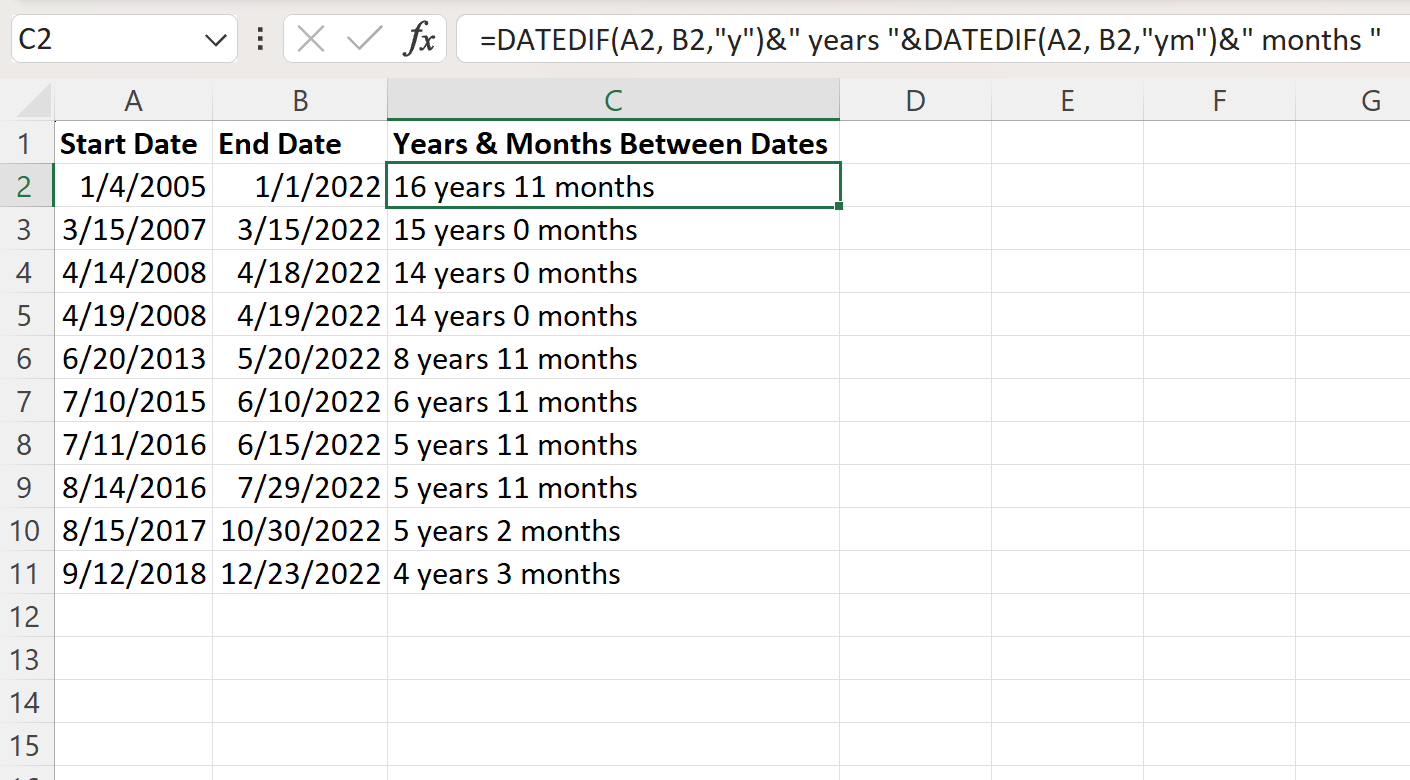
ကော်လံ C သည် အတန်းတစ်ခုစီရှိ စတင်ရက်စွဲနှင့် အဆုံးရက်စွဲကြားရှိ နှစ်နှင့်လများ အပြည့်အစုံကို ပြသသည်။
သင်ဆန္ဒရှိလျှင် output ကိုအခြားနည်းလမ်းဖြင့် format လုပ်နိုင်သည်။
ဥပမာအားဖြင့်၊ သင်သည် နှစ်များနှင့်လများကြားတွင် ကော်မာထည့်ရန် အောက်ပါဖော်မြူလာကို အသုံးပြုနိုင်သည်။
=DATEDIF( A2 , B2 ,"y")&" years, "&DATEDIF( A2 , B2 ,"ym")&" months"
အောက်ဖော်ပြပါ ဖန်သားပြင်ဓာတ်ပုံသည် ဤဖော်မြူလာကို လက်တွေ့တွင် အသုံးပြုနည်းကို ပြသသည်-
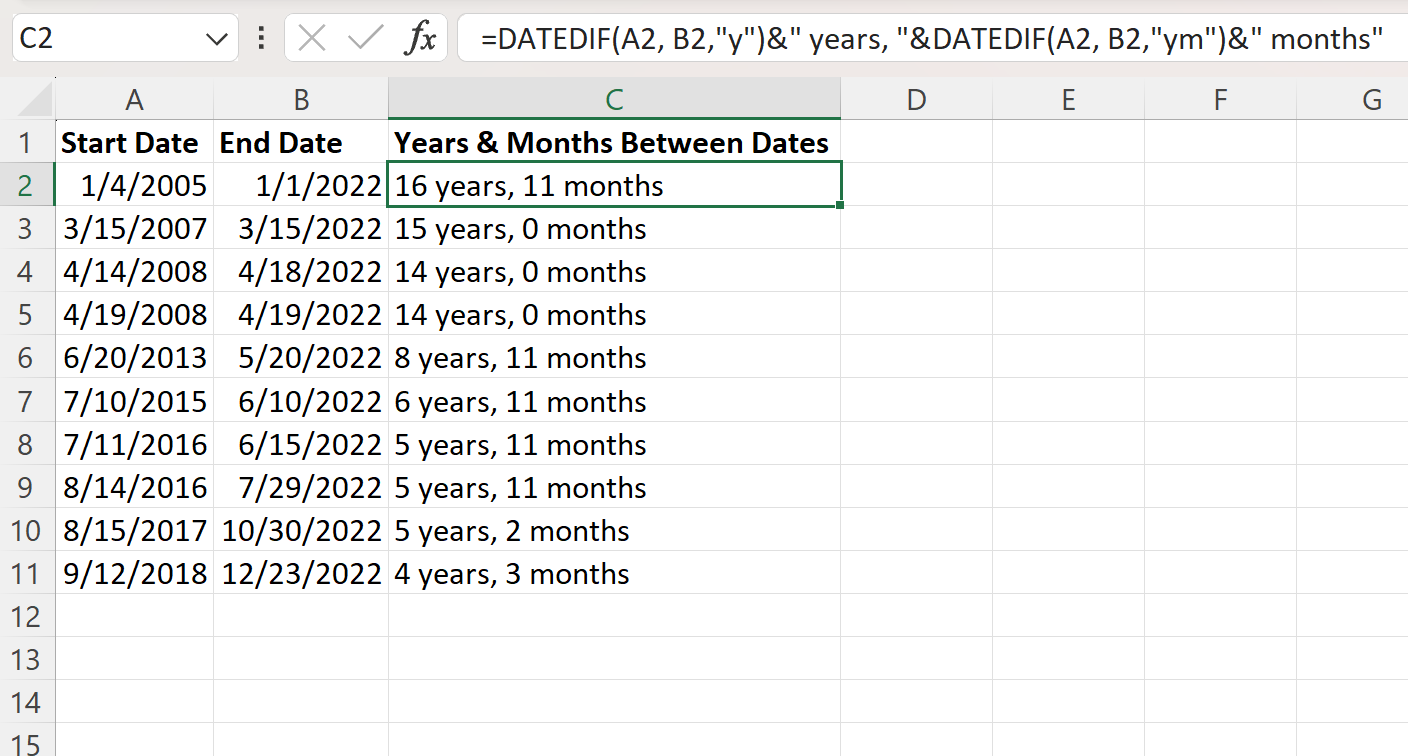
ယခု နှစ်များနှင့် လများကို ကော်လံ C အထွက်တွင် ကော်မာဖြင့် ပိုင်းခြားထားသည်။
မှတ်ချက် – Excel တွင် DATEDIF လုပ်ဆောင်ချက်၏ စာရွက်စာတမ်းအပြည့်အစုံကို ဤနေရာတွင် ရှာနိုင်သည်။
ထပ်လောင်းအရင်းအမြစ်များ
အောက်ဖော်ပြပါ သင်ခန်းစာများသည် Excel တွင် အခြားသော အသုံးများသော အလုပ်များကို မည်သို့လုပ်ဆောင်ရမည်ကို ရှင်းပြသည်-
Excel တွင် ရက်စွဲများကြားမှ လများကို မည်ကဲ့သို့ တွက်ချက်နည်း
Excel တွင် ရက်စွဲမှ လနှင့် နှစ်ပုံစံသို့ ပြောင်းနည်း
Excel တွင် တစ်လလျှင် ပျမ်းမျှတွက်ချက်နည်း